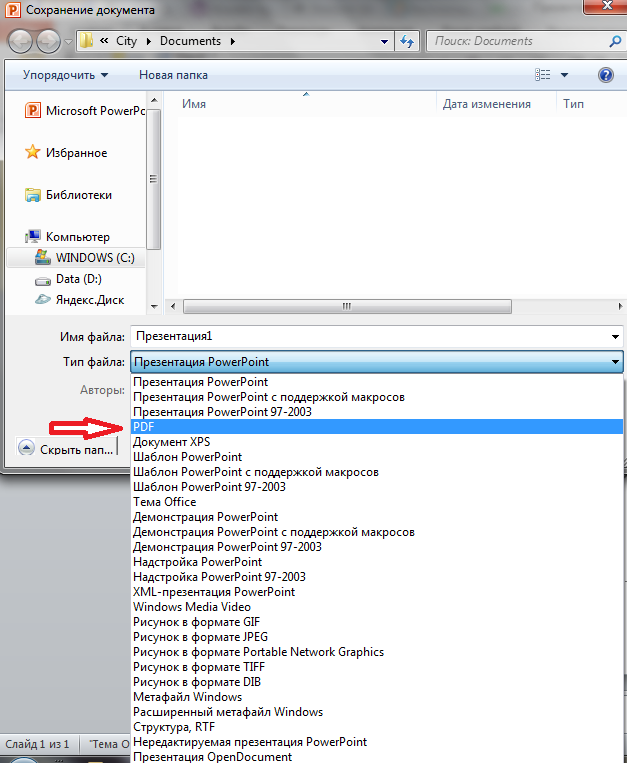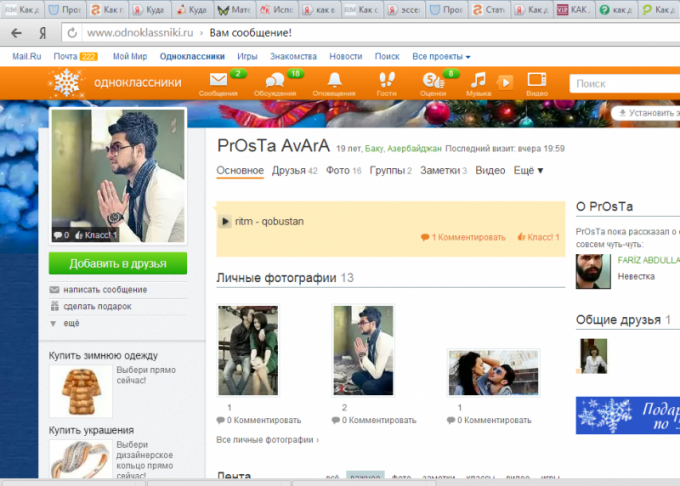Word에서 사진을 얻는 방법
Word에서 사진을 얻는 방법
아름다운 사진 - 어떻게 공유하고 싶은가요?친구! 그러나 여기에 문제가 있습니다, 사진은 텍스트 편집기 Word로 작성된 문서에 포함되어 있습니다. 사진 외에도 문서에 포함 된 글자, 단어 및 제안은 완전히 필요하지 않습니다. 어떻게해야합니까? 먼저 사진을 컴퓨터에 저장 한 다음 원하는대로 사용해야합니다.
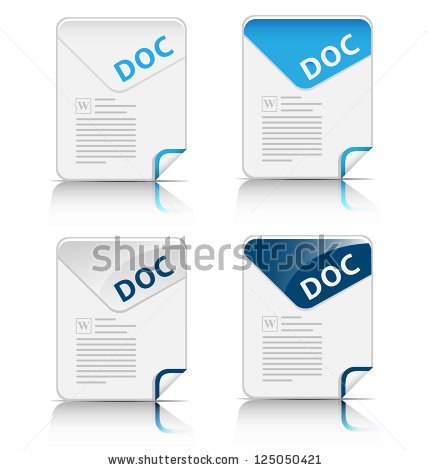
지침
1
먼저 "꺼내고 싶은"사진으로 Word 문서를 열고 마우스 오른쪽 버튼으로 클릭하십시오.
2
컨텍스트 메뉴가 열립니다. 컨텍스트 메뉴 항목에서 "그림으로 저장"항목을 선택하십시오. 보통 그는 다섯 번째입니다.
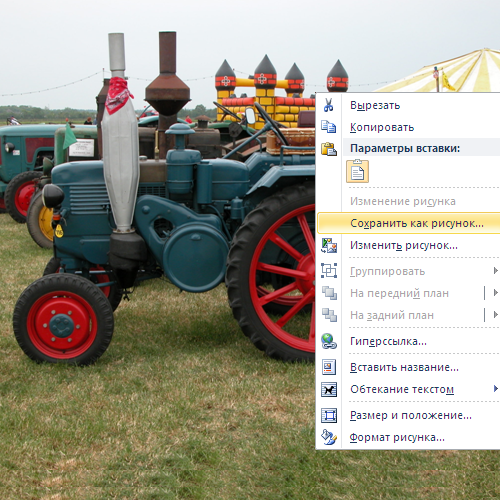
3
열린 창에서 "파일 저장"순차적으로 다음 작업을 수행하십시오. - 사진을 저장할 폴더를 선택하십시오. 예 : "내 문서"- 사진의 파일 이름을 지정하십시오. 예 : "트랙터 전시". - 저장된 사진의 파일 유형을 선택하십시오. 예 : .png.- "저장"버튼을 클릭하십시오.

4
선택한 폴더에 지정된 이름과 파일 형식으로 사진이 저장됩니다. 이 경우, "전시회의 트랙터 .png"사진이 "내 문서"폴더에 저장됩니다.
5
두 번째 방법 : "꺼내고 싶은"사진으로 Word 문서를 열고 마우스 오른쪽 버튼으로 클릭하십시오.
6
바로 가기 메뉴에서 복사를 선택하여 사진을 컴퓨터의 운영 체제 클립 보드에 저장합니다.

7
이미지 편집기를 엽니 다. 예 : 페인트. Windows 운영 체제에서는 시작 단추 메뉴에서 모든 프로그램 - 표준 - 그림판을 차례로 선택하여 편집기를 엽니 다.
8
그래픽 편집기에서 새 파일을 만듭니다. 이렇게하려면 편집기 프로그램의 주 메뉴에서 "파일"항목과 "작성"작업을 선택하십시오.

9
클립 보드의 사진을 생성 된 파일에 붙여 넣는 작업을 실행하십시오 : 마우스 오른쪽 버튼으로 파일의 빈 필드를 클릭하고 컨텍스트 메뉴에서 "붙여 넣기"를 선택하십시오.

10
사진의 파일을 컴퓨터에 저장하십시오. 이렇게하려면 편집기 프로그램의 주 메뉴에서 "파일"항목과 "저장"작업을 선택하십시오. 파일을 저장할 때 첫 번째 방법에서 설명한 3 단계와 동일한 방법으로 필요한 모든 매개 변수를 지정하십시오.